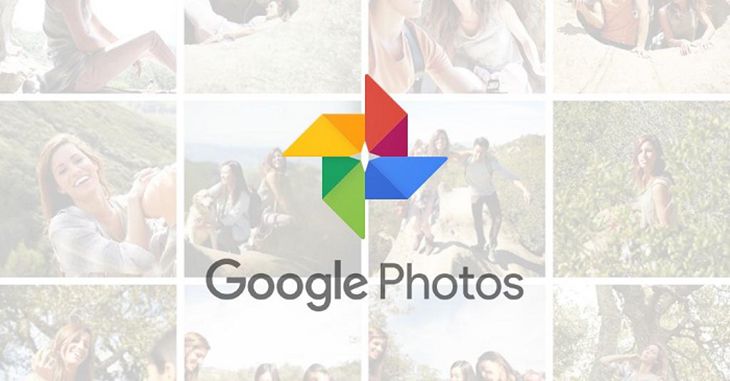Việc sao lưu toàn bộ hình ảnh, video trên Facebook cá nhân sẽ giúp bạn lưu lại những kỷ niệm đẹp đẽ, khoảnh khắc hạnh phúc cùng người thân, bạn bè. Bài viết dưới đây sẽ mách bạn cách chuyển toàn bộ ảnh, video Facebook lên Google Photos trên laptop, điện thoại.
1Tại sao nên chuyển ảnh, video sang Google Photos
Lưu giữ khoảnh khắc, kỉ niệm phòng khi bị hack, mất nick
Tất cả những nội dung mà chúng ta chuyển sang Google Photos đều được mã hóa để tăng cường tính bảo mật. Việc tải ảnh và video Facebook sang Google Photos rất thuận tiện, đề phòng trường hợp nick Facebook của bạn bị hack, mất hay bạn muốn xóa tài khoản vĩnh viễn.

Google Photos có thể sao lưu ảnh không giới hạn
Google Photos cho phép người dùng có thể sao lưu ảnh không giới hạn, kích thước tệp ảnh được giảm bớt nhưng vẫn dữ được chất lượng đủ dùng cho in ấn, xem lại hay chia sẻ mạng xã hội. Nếu chọn mục này, các ảnh của bạn phải dưới 16MP, video phải có độ phân giải nhỏ hơn hoặc bằng 1080p (Full HD).
Khi đối tượng sao lưu có kích thước lớn hơn sẽ được Google resize và nén lại một chút nhưng chất lượng giảm không nhiều.
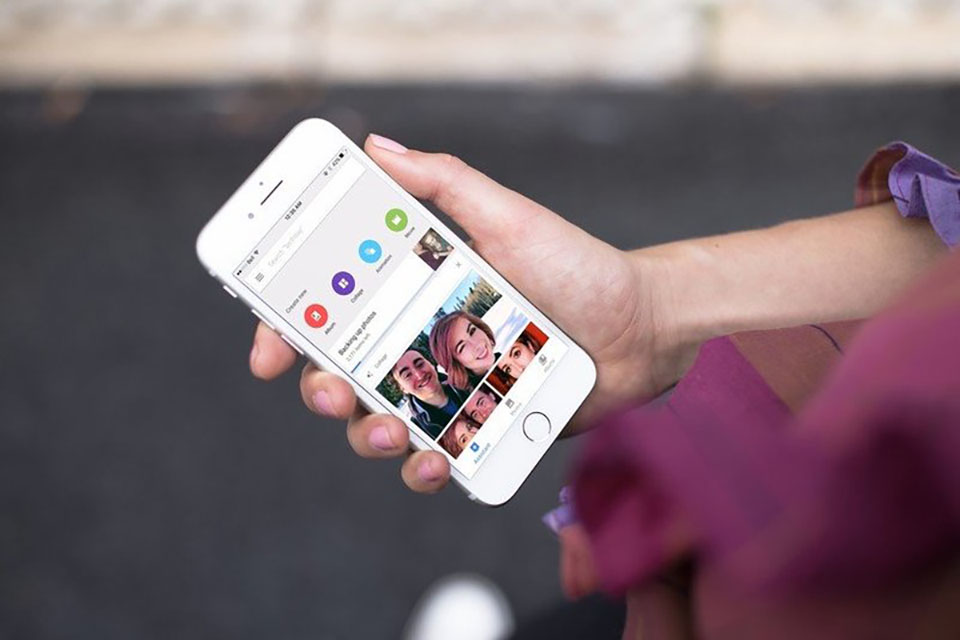
Google Photos sao lưu ảnh với chất lượng gốc
Bên cạnh đó, Google Photos còn có thể sao lưu nguyên bản: ảnh chụp sẽ được giữ nguyên kích thước gốc, nhưng việc sao lưu bị giới hạn trong 15GB dung lượng Google Drive của bạn.
Nếu bạn tải ảnh với kích thước và chất lượng gốc, hoặc tải video 4K, bạn sẽ phải trả thêm 2 USD mỗi tháng cho mỗi 100GB và 10 USD/tháng cho 1 thiết bị.
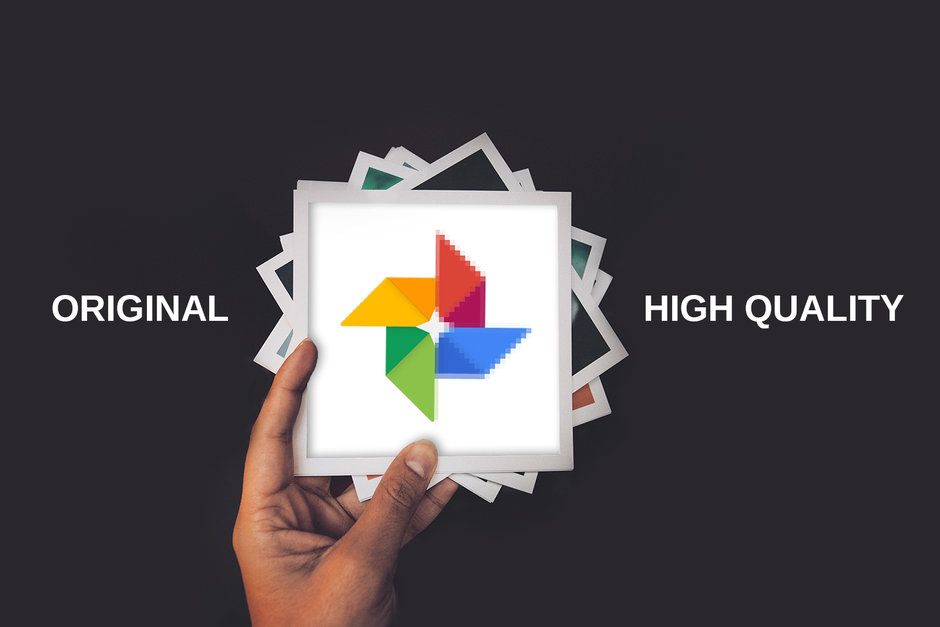
Quản lí hình ảnh và video dễ dàng
Ngoài việc sao lưu ảnh tự động và giải phóng bộ nhớ, ứng dụng này có mặt trên cả iOS và Android với rất nhiều tính năng thú vị như tự tạo ảnh động, ảnh ghép, câu chuyện, phim, chia sẻ ảnh nhanh,…
Đặc biệt, Google Photos còn có khả năng nhận diện khuôn mặt, phân loại ảnh theo nhiều mục một cách thông minh, giúp người dùng quản lí hình ảnh và video một cách dễ dàng.
2Hướng dẫn cách chuyển ảnh, video Facebook sang Google Photos
Thực hiện trên laptop
Để thực hiện chuyển toàn bộ ảnh, video trên Facebook trên laptop (dùng luôn cho cả PC), bạn làm theo hướng dẫn dưới đây nhé!
Bước 1: Truy cập vào trang Facebook cá nhân của bạn > Chọn vào phần Cài đặt & quyền riêng tư.
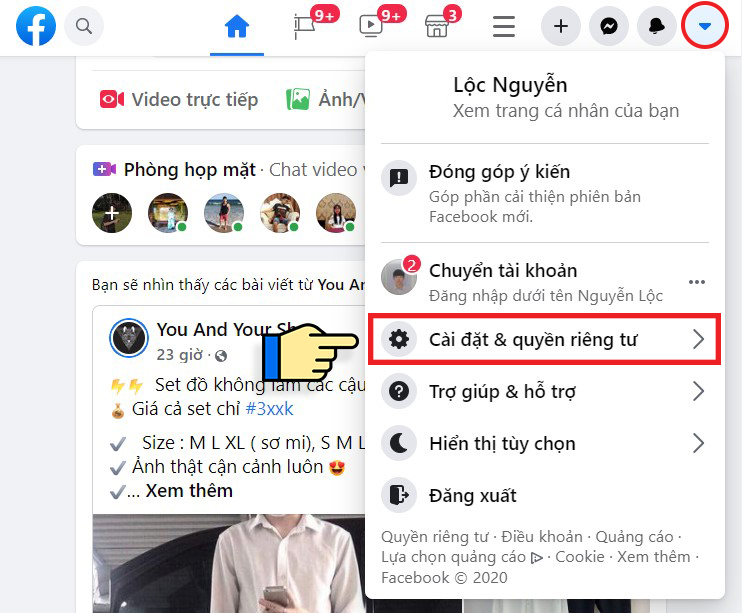
Sau đó bạn nhấn chọn vào phần Cài đặt.
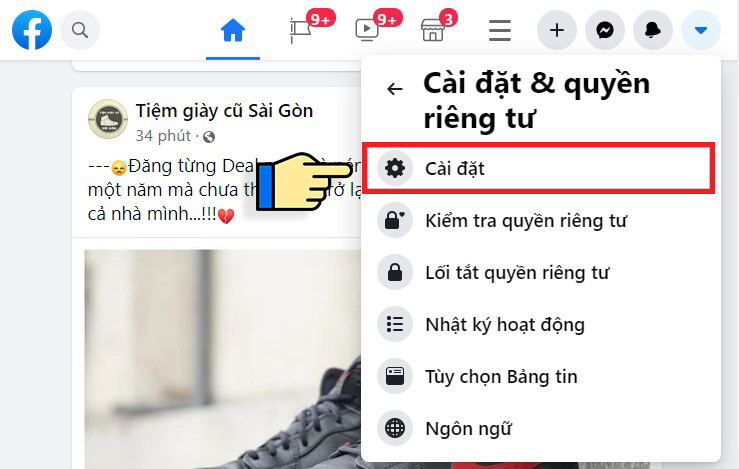
Bước 2: Sau đó bên trái sẽ xuất hiện cột các tùy chọn cài đặt, bạn chọn vào Thông tin của bạn trên facebook > tìm đến phần Chuyển bản sao ảnh hoặc video bên phải > nhấn nút Xem.
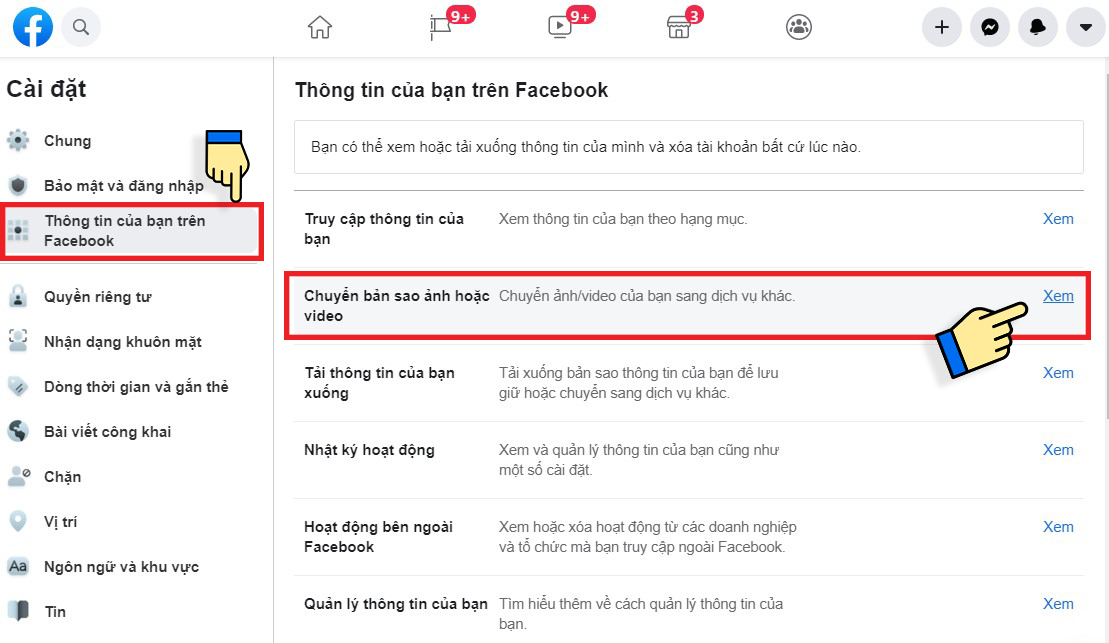
Facebook sẽ yêu cầu bạn nhập lại mật khẩu để có thể tiếp tục. Bạn nhớ nhập đúng nhé!
Bước 3: Sau đó, giao diện chuyển bản sao ảnh và video hiện ra, bạn chọn vào nút Chọn điểm đến để chọn dịch vụ đám mây mà bạn muốn sao lưu lại dữ liệu trên đó > Chọn Google Photos.
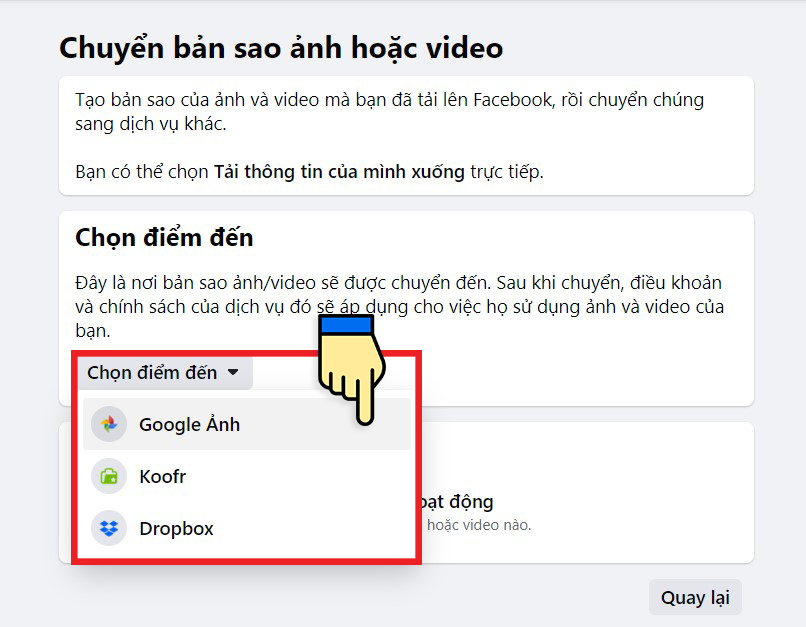
Ngoài ra bạn cũng có thể chọn vào các dịch vụ lưu trữ đám mây của Facebook đề xuất như Dropbox hoặc Koofr. Nhưng bài viết này mình sẽ hướng dẫn bạn cách thực hiện với Google Photos. Xem tiếp nhé!
Bước 4: Bạn chọn mục Ảnh hoặc Video, bạn sẽ thể thực hiện sao lưu cả hai cùng một lúc bởi vì Facebook không cho phép. Nên nếu bạn muốn sao lưu tất cả thì phải thực hiện 2 lần nhé!
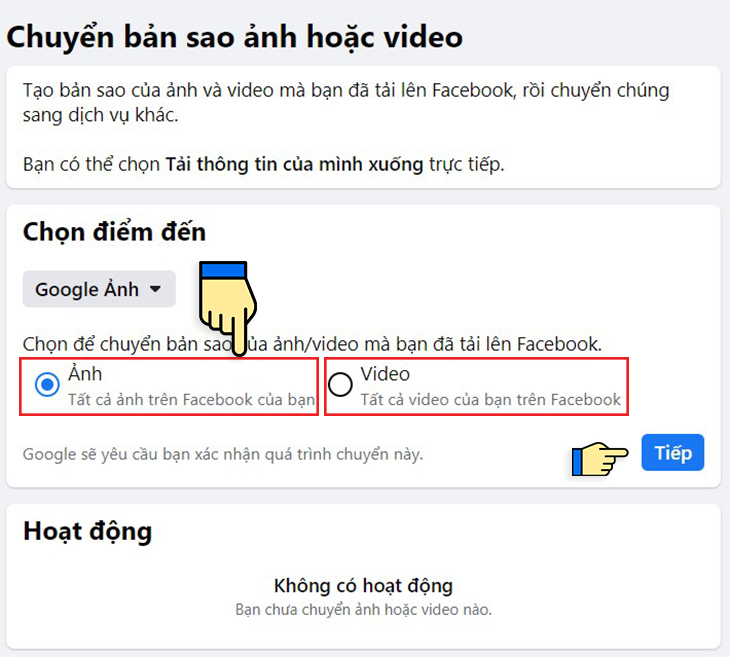
Google sẽ gửi thông báo để bạn cấp quyền cho Facebook, bạn nhớ nhấn Cho phép nhé.
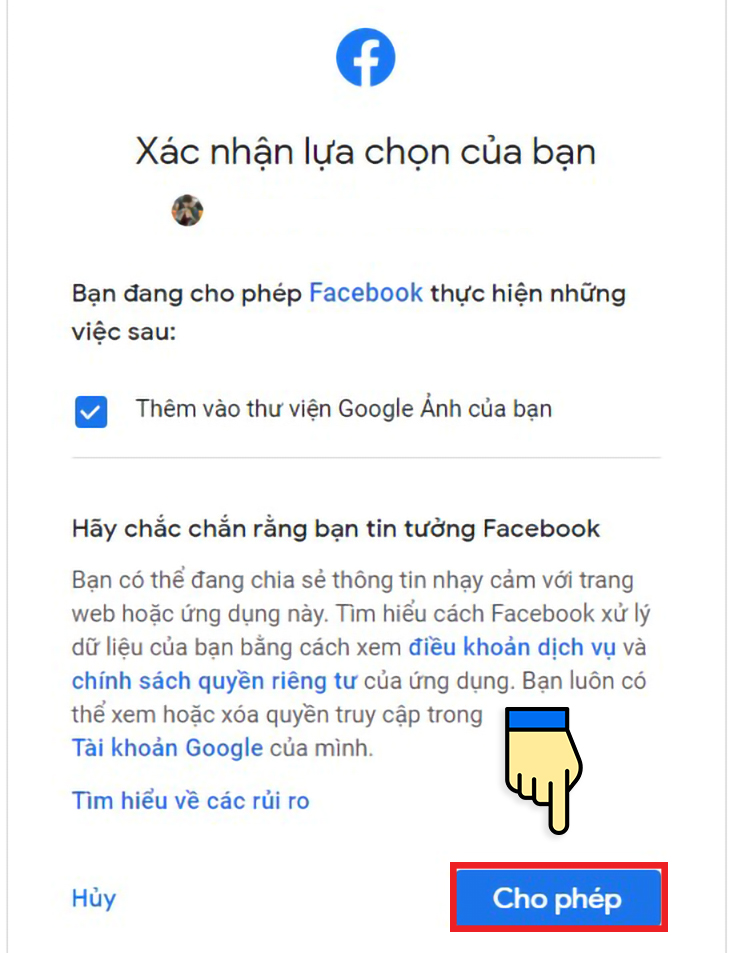
Bước 5: Cuối cùng, bạn nhấn Xác nhận chuyển là xong.
Facebook sẽ tự động sao lưu toàn bộ hình ảnh hoặc video của bạn về Google Photos.
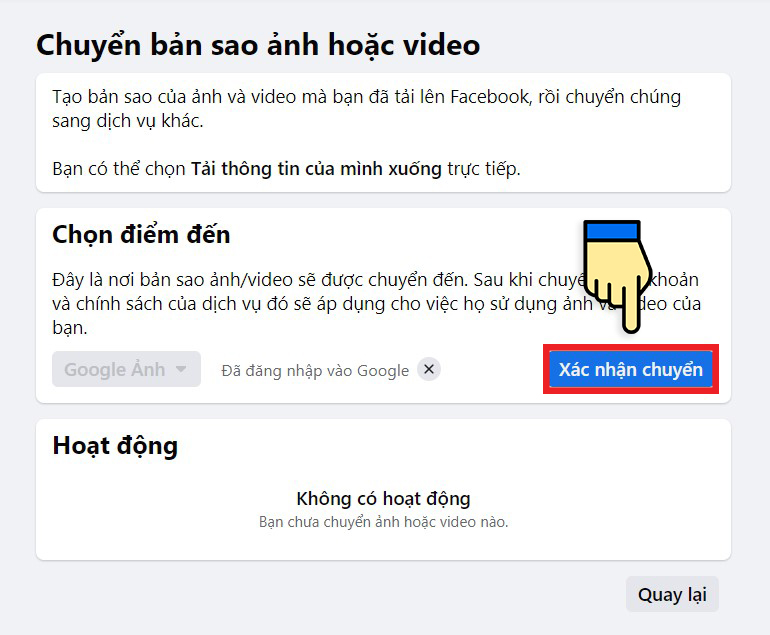
Bước 6: Truy cập vào Google Photos để kiểm tra kết quả nhé.
Thực hiện trên điện thoại
Với các thiết bị smartphone thì bạn cũng thực hiện tương tự cách như trên, bởi vì phiên bản Facebook mới cũng đã thống nhất chung giao diện trên điện thoại và máy tính.
Trước khi thực hiện, bạn cần tải xuống ứng dụng Google Photos trên điện thoại của bạn.
- Tải xuống miễn phí ứng dụng Google Photos tại đây
Bước 1: Bạn mở ứng dụng Facebook > chọn vào biểu tượng 3 sọc ngang bên dưới màn hình.
Bước 2: Chọn vào phần Cài đặt & quyền riêng tư > tiếp theo vào phần Cài đặt.
Bước 3: Sau đó bạn lướt tới mục Thông tin của bạn trên Facebook > chọn phần Chuyển bản sao ảnh hoặc Video.
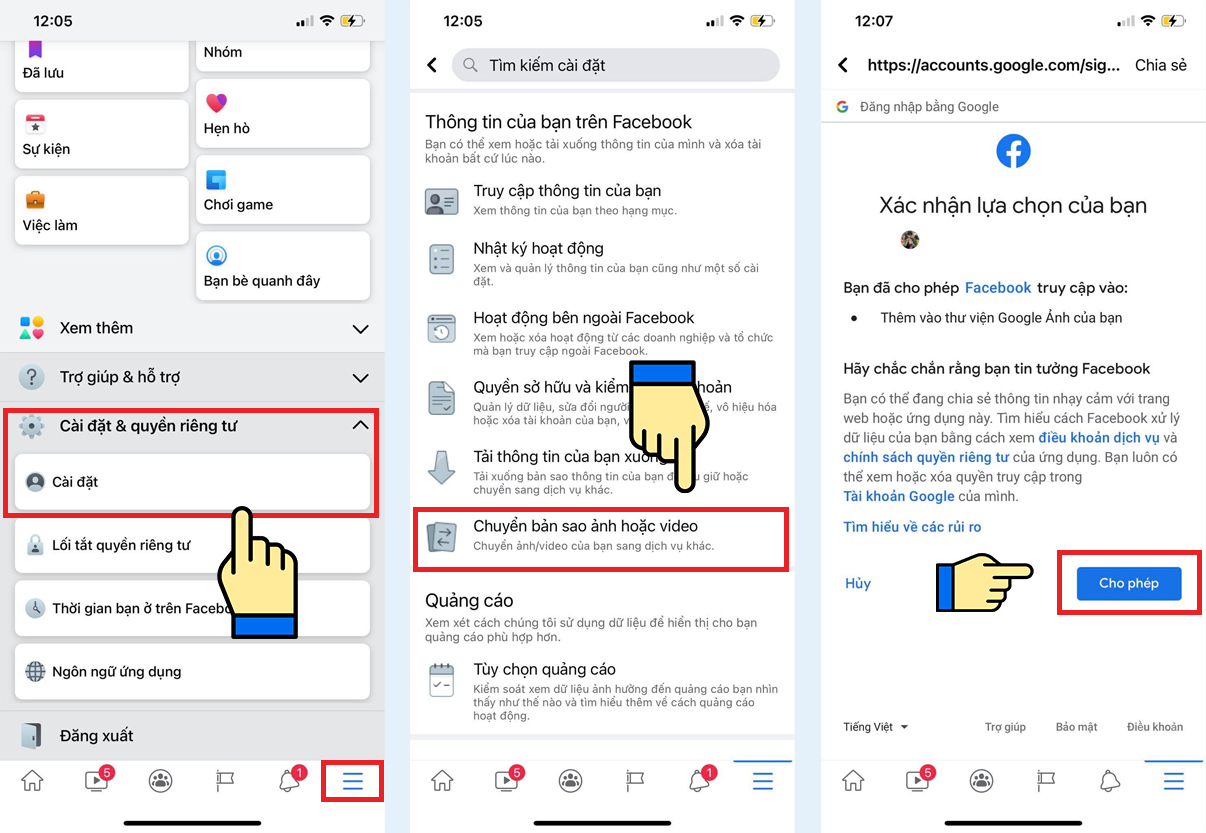
Bước 4: Chọn điểm đến mà bạn muốn chuyển ảnh sao lưu (Google Photos, Dropbox hoặc Koofr) > nhấn Tiếp là xong. Bạn hãy nhớ xác nhận Cho phép như trên PC nhé!
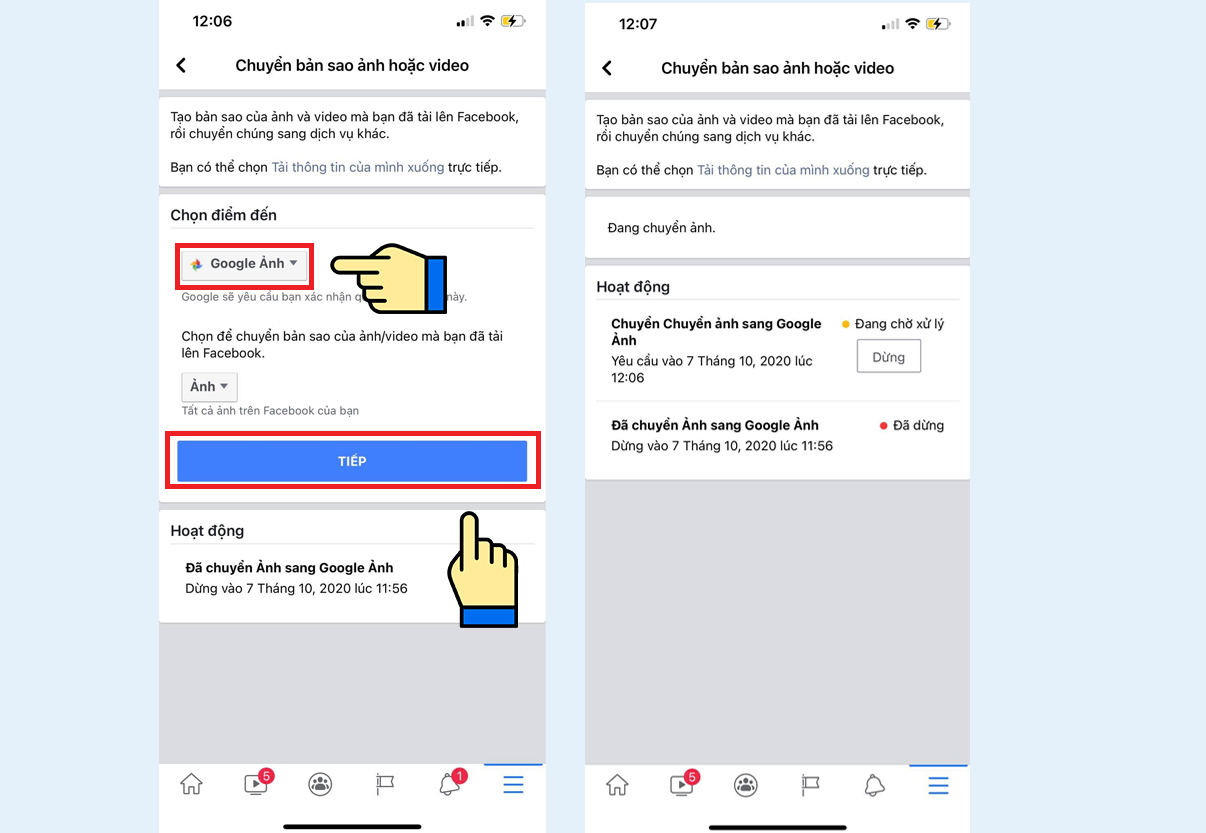
- Cách xóa tin nhắn Facebook trên điện thoại chỉ trong ‘vài nốt nhạc’
- Cách tìm lại tin nhắn Facebook ‘ngày xưa’ nhanh nhất
- Hết lo bị bóc phốt với tính năng tin nhắn tự hủy từ Facebook
Vậy là điện máy XANH đã hướng dẫn bạn cách để sao lưu toàn bộ ảnh, video trên Facebook lên Google Photos. Hy vọng bạn thực hiện thành công và nếu thấy hay thì bạn nhớ chia sẻ với bạn bè mình biết nhé!